Oddajanje srečanja v Skypu je funkcija Skype za podjetja Online in Microsoft 365, ki omogoča načrtovanje, ustvarjanje in oddajanje srečanj ali dogodkov za spletno občinstvo do udeležencev 10.000. Srečanja te velikosti načrtujete v portalu Oddajanje srečanja v Skypu.
Pomembno: Skype za podjetja online se upokoji v juliju 31, 2021, v katerem se bo čas dostopa do storitve končal. Strankam svetujemo, naj začnejo nadgradnjo na Microsoft Teams, jedro odjemalca za komunikacijo in timsko delo v programu Microsoft 365.
Uvod v Oddajanje srečanja v Skypu
Ko skrbnik omogoča, da se srečanje v programu Skype predvaja v funkciji Oddajanje srečanja v Skypu za vašo organizacijo, jo lahko začnete uporabljati. Če funkcija ni bila omogočena, prejmete sporočilo, da nimate dovoljenj za njeno uporabo.
1. korak: načrtovanje oddajanja
Za načrtovanje oddajanja uporabite portal Oddajanje srečanja v Skypu. Tako je videti portal.
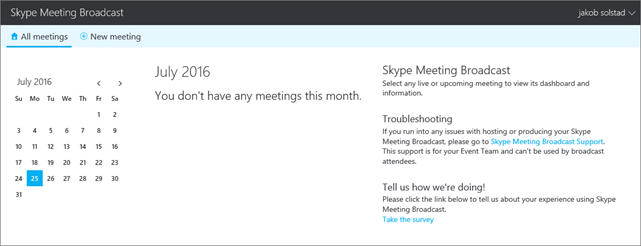
V portalu lahko načrtujete oddajanje za največ 10.000 udeležencev. Izberete lahko tudi:
-
Zavarujte srečanje, da se lahko udeležijo le navedeni udeleženci.
-
Ustvarjanje posnetka videoposnetka srečanja (datoteka MP4 za prenos).
-
Naredite videoposnetek na zahtevo, ki je na voljo za srečanjem.
-
Dodajte program za udeležbo občinstva, kot je na primer glasovalna aplikacija Microsoft Pulse. Udeležencem je treba omogočiti, da se udeležijo in vedeli boste, kako se dogodek prejema v realnem času.
2. korak: ustvarite dogodek oddajanja
Zdaj preklopite na Skype za podjetja, da ustvarite dogodek:
-
Po potrebi prenesite vse PowerPointove skupine diapozitivov, ki bodo predstavljeni med srečanjem. Razvrstite tudi videoposnetke, ki bodo v živo predvajani s kamer, v čakalno vrsto.
-
Preverite, ali se zvok pravilno predvaja.
-
Aktivirajte vire.
-
Zaženite in ustavite oddajanje.
3. korak: Prenesite poročilo oposnetem srečanju in srečanju
Ko je oddajanje dokončano, se vrnite v Oddajanje srečanja v Skypu portal, da prenesete posnetek oddaje in poročilo o dogodku. Poročilo o srečanju vključuje ID-je sej, imena udeležencev in e-poštne naslove, informacije brskalnika, datumske in časovne žige, dejavnosti (Pridružite se, Predvajaj, začasno ustavi) in jezik. S temi podatki se lahko obrnete na udeležence z informacijami o predvajanju.
Vloge v komponenti Oddajanje srečanja v Skypu
V velikem podjetju je morda več oseb, ki sodelujejo pri ustvarjanju sestanka oddajanja.
|
Vloga |
Kaj ta oseba počne |
|
organizator |
Ustvari povabilo na srečanje in povabi udeležence, pregleda poročila srečanja in objavi posnetek v Microsoft 365 videoposnetku. |
|
Član skupine dogodkov |
Upravlja vire srečanja (PowerPoint, zvok in video) in upravlja oddajanje v oddajanju. Člani skupine dogodkov lahko sodelujejo tudi v srečanju kot govornik ali predstavitelj. Opomba: Oddajanje srečanja v Skypu trenutno ne podpira uporabe vdelanega videoposnetka v PowerPointovi predstavitvi. |
|
Udeleženec |
Ogleda si dogodek v spletu. |
Sistemske zahteve
Oglejte si, kaj mora vsaka vloga ustvariti ali se udeležiti oddajanja srečanja.
|
Vloga |
Katero programsko opremo potrebujejo |
|---|---|
|
Udeležencev |
Edge, Internet Explorer 11, Chrome 35 ali novejša različica, Firefox, OSX Safari, iOS 8 ali novejša različica, Android (KitKat) Opomba: Adobe Flash je zahtevan za Internet Explorer 11 v sistemu Windows 7, Firefox različice 41 in starejše, kot tudi Safari v računalniku Mac. |
|
Člani skupine dogodkov |
Skype za podjetja, ki je nameščen v računalniku. Preverite, ali imate novejšo različico programa Skype za podjetja. Če želite izvedeti, katero različico uporabljate, v Skype za podjetja izberite pomoč > o Skype za podjetja. Potrebujete eno od teh različic:
Če je vaša različica starejša od zgornjega, odstranite aplikacijo in jo nato Prenesite in znova namestite . Če želite gostiti srečanje, morajo proizvajalci te licence:
Opomba: Microsoft InTune upravljani brskalnik v telefonu trenutno ni podprt za Oddajanje srečanja v Skypu. |
Uvod v člane skupine za prireditve in udeležence
Uvod v skrbnike
V teh člankih je razloženo, kaj morate narediti, da lahko vaše podjetje gosti Oddajanje srečanja v Skypu srečanja.
Opomba: Oddajanje srečanja v Skypu je na voljo za organizacije EDU s Office 365 A5 ali Office 365 A3. Če želite več informacij, glejte blokirane uporabniške licence za oddajanje srečanja vstoritvi Skype.
-
Če tega še niste naredili, nastavite Skype za podjetja online za svojo organizacijo.
-
Omogočanje oddajanja srečanjav storitvi Skype: ko omogočite funkcijo, lahko uporabniki oddajajo srečanja drugim osebam v vašem podjetju.
Če ima vaše podjetje požarni zid:
-
Če želite dodati druga podjetja v svojo federacijo zaupanja vrednih uporabnikov, da boste lahko oddajali z njimi, se lahko koraki v uporabnikih obrnejo na uporabnike zunanjih Skype za podjetja.
-
Če želite oddajati webinars ali druga srečanja z udeleženci zunaj podjetja, morate konfigurirati omrežje. Glejte nastavitev omrežja za oddajanje srečanja vstoritvi Skype.
ALI
-
Konfigurirajte uvajanje na mestu uporabe za oddajanje srečanja v storitvi Skype. Ta članek je za stranke, ki uporabljajo Skype za podjetja Server 2015.










